Як редагувати PDF файл в Foxit Reader
Часто буває, що потрібно заповнити, припустимо, анкету. Але роздрукувати її і заповнити ручкою - не найзручніше рішення, та й акуратність залишить бажати кращого. На щастя, відредагувати PDF файл можна і на комп'ютері, без платних програм, без мук з дрібними графами на роздрукованому аркуші.
Foxit Reader є простою і безкоштовною програмою для читання і редагування pdf файлів, робота з нею набагато зручніше і швидше, ніж з аналогами.
Відразу варто обмовитися, що редагувати (змінювати) текст тут не можна, все ж це «Рідер». Йдеться тільки про заповнення порожніх полів. Проте, якщо в файлі багато тексту, його можна виділити і скопіювати, припустимо, в Microsoft Word, а там вже відредагувати і зберегти в якості PDF файлу.
Отже, вам прислали файл, і потрібно в певних полях набрати текст і поставити галочки в квадрати.
1. Відкриваємо файл через програму. Якщо за умовчанням він через Foxit Reader не відкривається, тоді тиснемо правою кнопкою і в контекстному меню вибираємо "Відкрити за допомогою> Foxit Reader».

2. Кількома по інструменту «Друкарська машинка» (його також можна знайти на вкладці «Коментар») і натискаємо в потрібне місце в файлі. Тепер можна сміливо писати потрібний текст, а далі відкриється доступ до звичайної панелі редагування, де можна: змінювати розмір, колір, місце розташування, виділення тексту і т. Д.
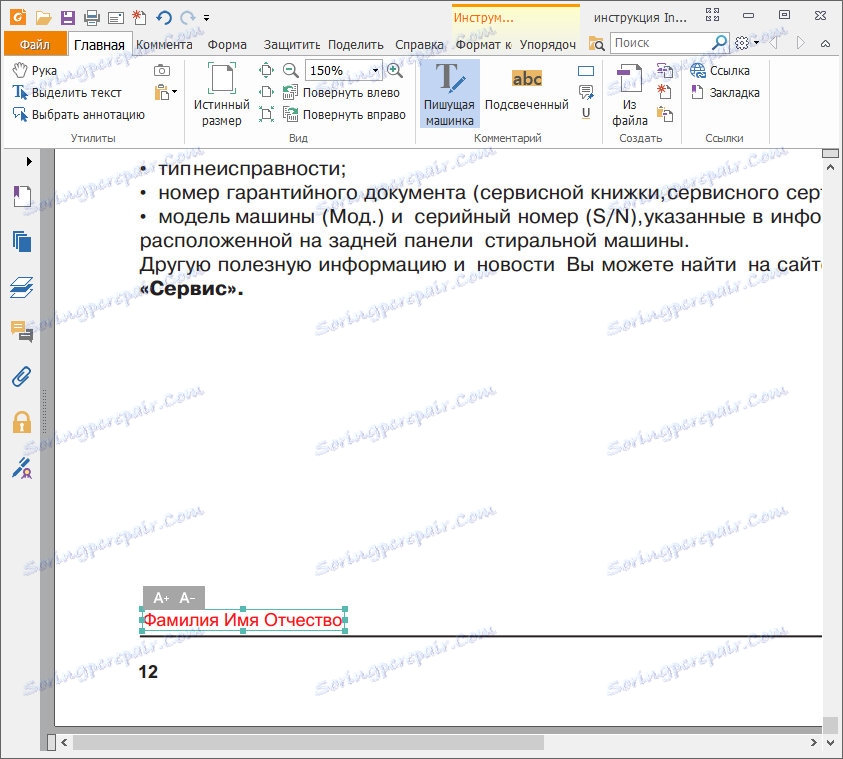
3. Для додавання знаків або символів існують додаткові інструменти. У вкладці «Коментар» знайдіть інструмент «Малювання» та виберіть відповідну фігуру. Для малювання галочки підійде «Ламана лінія».
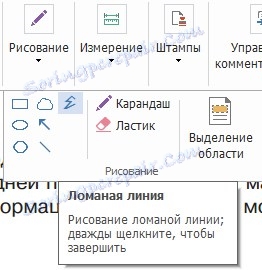
Після малювання можна натиснути правою кнопкою і вибрати «Властивості». Відкриється доступ до налаштування товщини, кольору і стилю кордону фігури. Після малювання потрібно клікнути в панелі інструментів за обраною фігурі ще раз, щоб повернутися до режиму звичайного курсору. Тепер фігури можна вільно рухати і переміщати в потрібні комірки анкети.
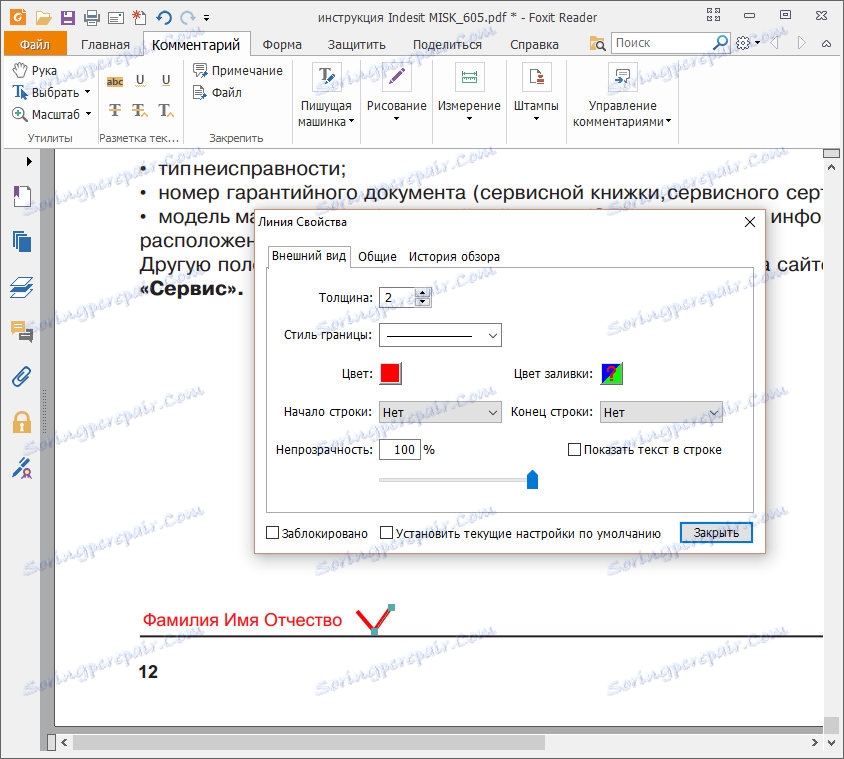
Щоб процес не був таким нудним, можна створити одну ідеальну галочку і шляхом натискання правої кнопки миші копіювати і вставляти її в інші місця документа.
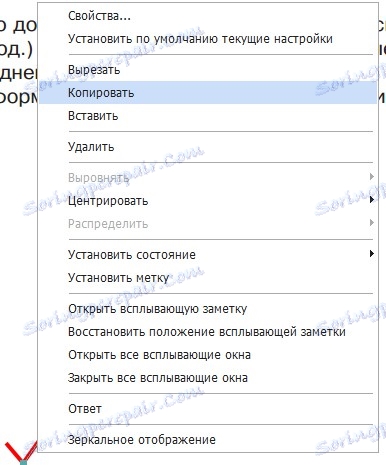
4. Зберігаємо результати! Тиснемо в лівому верхньому кутку «Файл> Зберегти як», вибираємо папку, задаємо ім'я файлу і натискаємо «Зберегти». Тепер внесені зміни будуть в новому файлі, який далі можна відправляти в друк або переслати поштою.

Читайте також: Програми для відкриття файлів pdf
Таким чином, відредагувати PDF файл в Foxit Reader дуже просто, особливо якщо потрібно просто ввести текст, або замість хрестиків ставити букву «x». На жаль, повноцінно відредагувати текст не вийде, для цього краще скористатися більш професійною програмою Adobe Reader .